Szöveg hozzáadása a Photoshopban
A Szöveg eszköz a Photoshop egyik leghasznosabb funkciója, amely lehetővé teszi, hogy egyetlen betűtől kezdve a szöveg bekezdéseiig bármit hozzáadjon néhány kattintással.
Akár szöveget szeretne hozzáadni egy poszterhez, akár vízjelet szeretne hozzáadni egy fotóhoz, vagy bármit a kettő között, ez az útmutató bemutatja, hogyan kell használni a Szöveg eszközt a Photoshopban.
Ezzel az eszközzel nem csak szöveget adhat hozzá, hanem beállíthatja a szöveg betűtípusát, színét és méretét is. Akár újonnan is hozzáférhet telepített betűtípusok az Adobe Fontsból vagy harmadik felek webhelyeiről, például a DaFontról és a Google Fontsról.
Olvasson tovább, ha megtudhatja, hogyan adhat hozzá szöveget a Photoshopban a Vízszintes szöveges eszköz használatával, vagy görgessen az oldal aljára, ha tippeket szeretne kapni a függőleges szöveg hozzáadásához vagy a szöveg elforgatásához.
Amire szüksége lesz:
- Adobe Photoshop
- Creative Cloud-előfizetés
A Rövid változat
- Válassza ki a Típus eszközt
- Kattintson bárhová a képére
- Írja be a szövegét
- Végezze el a beállításokat, és kattintson a pipa ikonra
Szöveg hozzáadása a Photoshopban
-
Lépés
1
Ez az ikon az oldalsó menüben található „T” betűhöz hasonlít.

-
Lépés
2Kattintson bárhová a képére
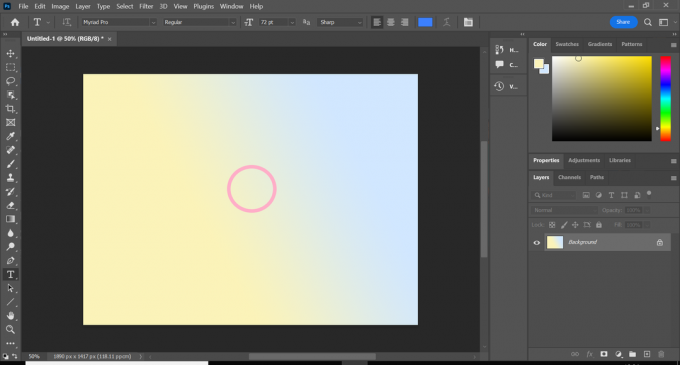
Kattinthat arra a helyre, ahol szöveget szeretne hozzáadni, de később bármikor átméretezheti és áthelyezheti, ha rossz helyen van.
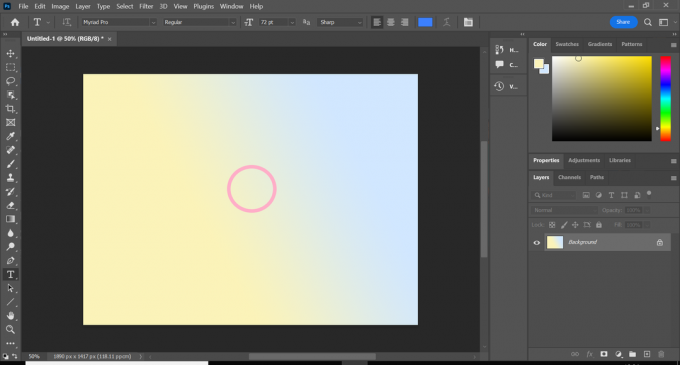
-
Lépés
3Írja be a szövegét
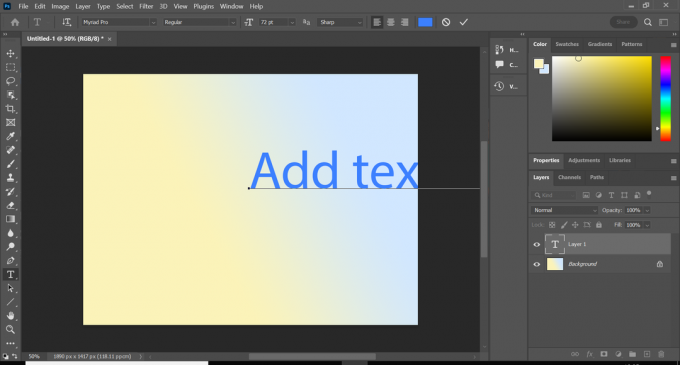
Ha később újra meg kell változtatnia a szöveget, egyszerűen kattintson újra a Szöveg eszközre, és kattintson a szövegmezőre.
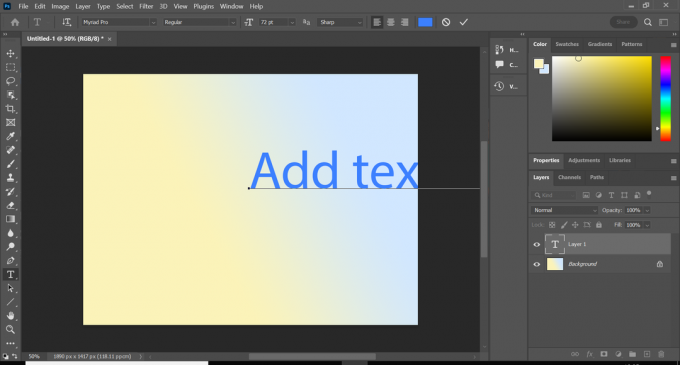
-
Lépés
4Kattintson a pipa ikonra a szöveg mentéséhez

Ebben a szakaszban bármilyen módosítást is elvégezhet, beleértve a betűtípus, a szöveg méretének és színének módosítását.

Hibaelhárítás
A Típus eszköz alapértelmezés szerint valószínűleg vízszintesre lesz állítva. Függőleges szöveg hozzáadásához nyomja meg és tartsa lenyomva a „T” ikont, és válassza ki helyette a Függőleges szöveges eszközt.
A szöveg elforgatásához nyomja meg a Ctrl+T/Cmd+T billentyűkombinációt, és helyezze az egeret bárhová a szöveg kerülete mentén, amíg meg nem jelenik az ívelt nyíl. Ezután kattintson és húzza el a szöveget a szöveg elforgatásához.
Talán tetszene…

Hogyan készítsünk színátmenetet a Photoshopban

Hogyan lehet átméretezni egy képet a Photoshopban

Hogyan telepítsünk betűtípusokat a Photoshopban
Miért bízunk az újságírásunkban?
A 2004-ben alapított Trusted Reviews célja, hogy olvasóinknak alapos, elfogulatlan és független tanácsokat adjon a vásárlással kapcsolatban.
Ma havonta több millió felhasználónk van a világ minden tájáról, és évente több mint 1000 terméket értékelünk.



